在Netgear路由器上的20/40MHz共存:这意味着什么?

Table of contents
当我在得到一个新的Xfinity互联网连接后为我的Netgear路由器进行设置时,我在管理工具的无线局域网部分看到了一个标有20/40 MHz共存的设置。
我只在2.4GHz频段下看到这个设置;在5GHz频段下我没有看到任何类似的设置。
我上网了解了更多关于这个设置的作用,以及它是否有助于我的Wi-Fi变得更快一点。
我访问了Netgear的支持页面,并在Netgear自己的和其他第三方论坛上询问了相关情况。
有了这些信息,我开始写这篇文章,以便帮助你知道什么是共存设置,以及是否值得打开。
20/40兆赫的共存设置 在Netgear路由器上 通过查看路由器周围的干扰程度,自动为你的设备分配20或40兆赫的带宽。
继续阅读,了解何时打开这一设置,以及这一设置对你的Wi-Fi路由器有什么作用。 你还会看到我谈论你何时应该升级到5GHz Wi-Fi。
什么是20/40兆赫共存?

正如你在本文后面所看到的,2.4GHz Wi-Fi的工作带宽相当有限。
这个频段只有大约55兆赫的带宽,你的路由器在这个频段上为每个连接到你的Wi-Fi路由器的设备分配了20至40兆赫的带宽。
网络上每个设备获得的带宽取决于设备的耗电情况。
20兆赫一般分配给不能使用太多电力的设备,如智能家居设备,而40兆赫则分配给能使用大量电力的设备,如笔记本电脑。
打开这个设置可以让你的路由器根据路由器周围的干扰程度自动分配20和40兆赫的带宽。
这种设置允许设备在20MHz和40MHz上存在,而不是所有设备都只被分配到20或40MHz上。
什么是带宽?
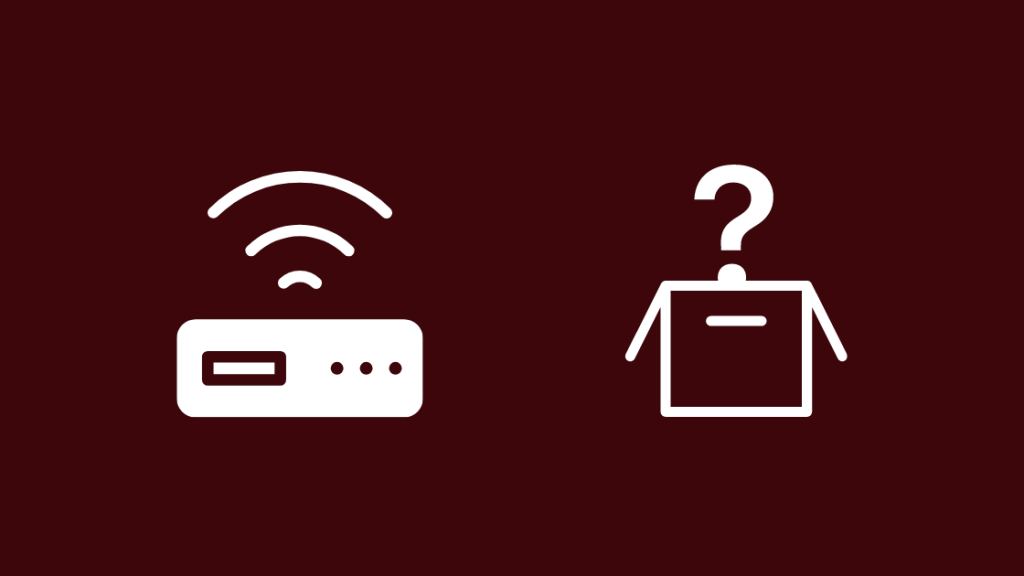
由于Wi-Fi是一种无线技术,它使用无线电波与你的设备连接。
与每个无线电设备一样,Wi-Fi在两个频段上运行,即2.4GHz和5GHz,这意味着电波以这些频率传播到你的设备。
2.4GHz频段上的信号被分成具有设定宽度的信道,这意味着每个信道中的每个设备都有该设定宽度的带宽,取决于分配给它的内容。
这种划分是为了在一个Wi-Fi网络中容纳多个设备,而不对网络上的其他设备造成过多的干扰。
2.4GHz Wi-Fi的带宽
20/40兆赫共存是一个只适用于2.4GHz的功能,而不是5GHz,因为5GHz有45个频道,其中24个不重叠。
因此,由于所有的设备都均匀地分布在整个网络中,在5GHz中来自邻近通道的设备的干扰会比较少。
但2.4GHz就不是这样了,因为它只能访问11个频道,其中3个频道不重叠。
所有通道都可以有20或40兆赫的带宽,这也是该设置名称的由来。
由于2.4GHz的一半以上的频道确实重叠,干扰成为一个问题。
这就是为什么2.4GHz需要共存设置;否则,该频段几乎无法使用,特别是如果你的家里有很多使用2.4GHz进行通信的电器。
什么时候应该启用20/40MHz共存?
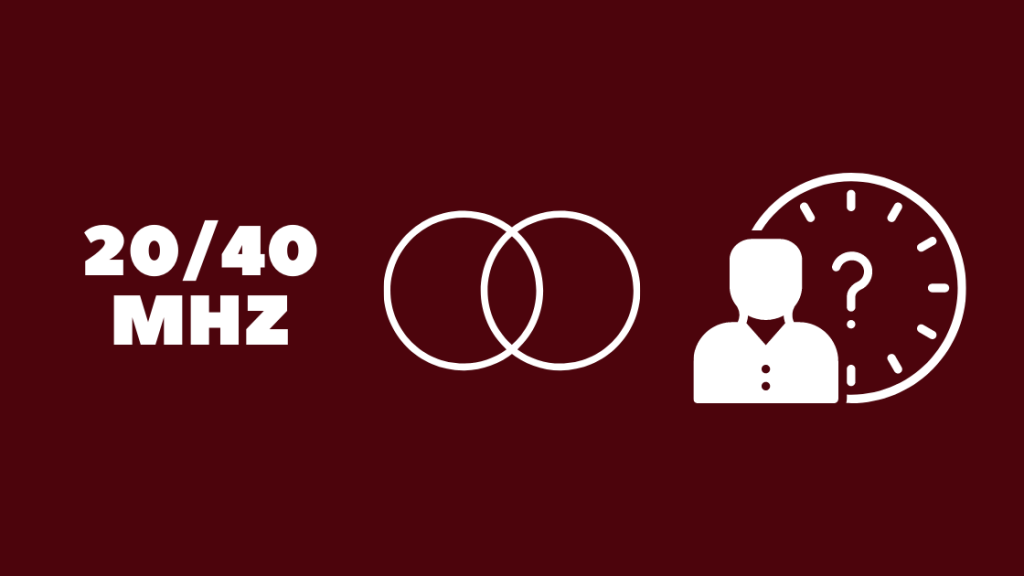
现在你已经理解了什么是设置以及它的作用,你现在可以看到你应该什么时候打开它。
较新的设备在2.4 GHz的Wi-Fi上支持40 MHz,但较旧的设备可能不支持。
打开共存设置将使你家里的那些旧设备与你的Wi-Fi网络连接。
它对你的邻居也有帮助,因为让路由器通过查看路由器周围的干扰程度自动分配带宽。
See_also: Xfinity流在Chrome上不工作:如何在几秒钟内修复该设置将有助于限制你从邻近的Wi-Fi信号中得到的干扰量,不干扰别人的信号。
如果你知道你的地区有很多Wi-Fi网络,打开这个设置可能会提高你的网速。
不过,它不仅仅限于你的邻居;如果你的家里有大量的设备连接到2.4GHz的Wi-Fi,如果你有一个智能家居,通常会是这种情况,打开这个设置可以帮助你的设备更快地做出反应。
如何在Netgear路由器上启用20/40 MHz共存功能
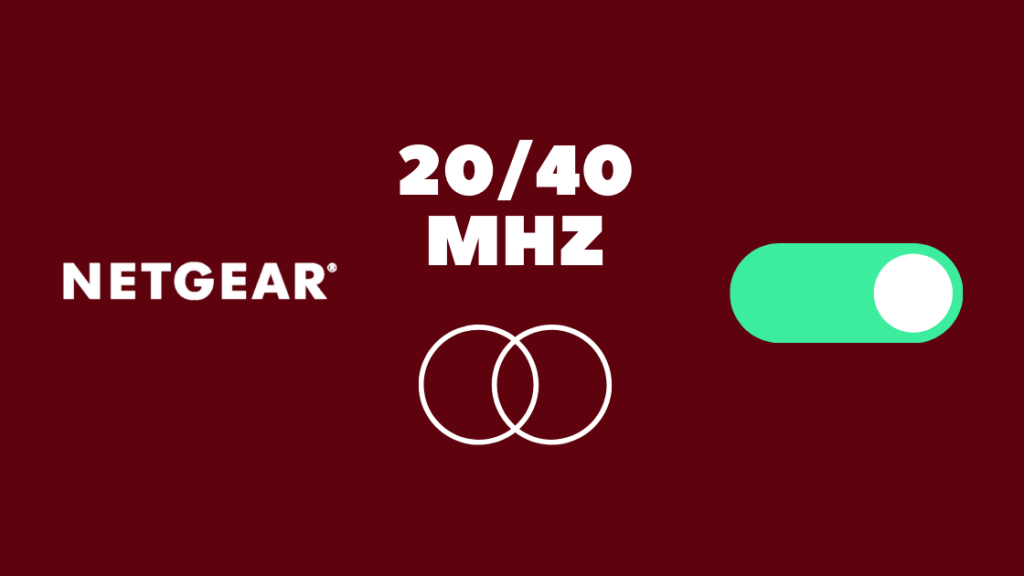
如果你已经决定打开这个方便的功能,它非常容易做到;按照这些步骤来做:
- 在你的电脑或手机上打开一个浏览器窗口。
- 类型 routerlogin.net 在地址栏中登录你的账户。
- 输入登录凭证。 你可以在路由器底部的贴纸上找到默认凭证。
- 转到 高级设置 .
- 导航至 无线 .
- 勾选附近的方框 启用20/40MHz共存 .
- 路由器将重新启动。
路由器重新启动后,该设置将被打开并激活。
何时使用5GHz

你可能认为升级到像5GHz这样不那么拥挤的频段会更好,但在你把钱放在双频路由器上之前,有一些事情你需要牢记。
5 GHz的Wi-Fi在穿透厚墙方面真的很糟糕,因此,即使它能够实现更快的速度,如果你有一个相当大的家庭或有厚墙的家庭,你将无法充分利用5 GHz的优势。
双频中继器可以帮助解决这个问题,但它是一项额外的投资,你必须与路由器一起进行。
你可以将5GHz用于离路由器较近的设备,如果你的大多数设备都是在离路由器很近的地方使用,那么升级到5GHz是值得的,只是因为它给你带来的速度提升。
最后的想法
升级到5GHz意味着你不需要启用这一设置,但如果你想获得2.4GHz的覆盖范围和5GHz的速度,请购买一个双频路由器。
当你离路由器较远时,你可以连接到2.4GHz网络,而当你较近时,你可以切换到5GHz。
它们比普通的路由器要贵一些,但投资是值得的,尤其是从长远来看,因为互联网计划一年比一年快。
See_also: Ecobee温控器的空白/黑屏:如何修复如果打开这个设置后,你的Netgear路由器无法获得全速,请检查你使用的电缆。
您可能还喜欢阅读
- Netgear Nighthawk能与CenturyLink一起使用吗? 如何连接
- Netgear Orbi与HomeKit合作吗? 如何连接?
- Netgear Nighthawk是否与AT&T合作? 如何连接
- 今天你能买到的最好的智能家居自动化路由器
常见问题
什么是HT20和HT40?
HT20和HT40是你的设备用来连接到路由器的模式。
HT20表示你在一个20MHz带宽的频道,HT40表示你在一个40MHz的频道。
什么是2.4GHz的最佳频道?
一般来说,2.4GHz的最佳频道是1、6或11,但在设置频道之前,请运行Wi-Fi分析工具,检查哪个频道在你的路由器附近最不拥堵。
802.11 n和802.11 ac哪个更好?
802.11ac是较新的标准,能够以更快的速度,以及处理连接到网络的多个设备。
但如果你的Wi-Fi网络没有那么大的压力,有很多连接的设备,你仍然可以使用802.11n。
我应该使用20还是40Mhz的带宽?
在有很多Wi-Fi设备的拥挤地区,20兆赫可以很好地工作。
40兆赫能够达到比20兆赫更快的速度,但它只能在不拥挤的地区很好地工作。

